Planiranje ankete
Applies To
SharePoint Server 2016 SharePoint Server 2013 SharePoint Server 2013 Enterprise SharePoint u sistemu Microsoft 365 SharePoint Server 2010 Windows SharePoint Services 3.0Kada razmišljate o slanju ankete korisnicima ili drugim osobama, najbolje je da planirate vrstu pitanja koja želite da postavite i koji tip odgovora tražite.
Ažurirano 18. novembra 2016. zahvaljujući povratnim informacijama klijenata.
Planiranje ankete
Pre nego što kreirate anketu, preporučuje se da mapirate pitanja koja želite da postavite i tip odgovora koje želite da dobijete. Na primer, želite li da neko odgovori sopstvenim rečima, unesite iznos u dolarima ili da odaberete nešto sa liste? Trebalo bi da odlučite i da li su pitanja obavezna ili opcionalna.
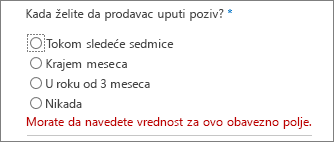
Da bi osobe odgovorile na anketu, moraju imati dozvolu da doprinose anketi ili lokaciji koja sadrži anketu. Ako nemaju neophodne dozvole, obratite se osobi koja poseduje vaš sajt ili upravlja lokacijom. Više informacija o postavljanju dozvola potražite u članku Uređivanje dozvola za listu ili biblioteku.
Dok razvijate pitanja, razmislite o tome kako želite da analizirate podatke. Na primer, izbori popunjavanja omogućavaju korisnicima da unose sopstvene informacije. To omogućava veću fleksibilnost, ako odgovor korisnika ne pada tačno u okviru ponuđenih izbora, ali može biti još zahtevnije pregledati i kompajliranje različitog skupa odgovora.
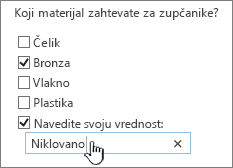
Logiku grananja možete da dodate u određena pitanja kako bi preostala pitanja u anketi bila relevantna ispitaniku. Na primer, možete da navedete da se pitanja o internet temama pojavljuju samo osobama koje kažu da redovno koriste internet. Da biste naveli logiku grananja, prvo kreirajte anketu, a zatim navedite logiku za pitanja u postavkama ankete.
Kada kreirate anketu, možete odmah da dodate pitanja. Dok dodajete svako pitanje, od vas će se tražiti da navedete tekst za pitanje, tip odgovora koji očekujete da primate i sve druge postavke potrebne za pitanje i tip odgovora. Ako treba da korigujte anketu, kasnije možete da dodate još pitanja ili da promenite postojeća pitanja.
Tipovi pitanja i odgovora u anketi
Tipovi pitanja ankete definišu kako korisnici vide pitanje i odgovore na podatke.

-
Jedan red teksta Koristite ovaj tip kada želite da ljudi otkucaju reč ili nekoliko reči za odgovor. Možete da navedete ograničenje znakova i podrazumevani odgovor.
-
Više redova teksta Možete da navedete broj redova za odgovor i da li odgovor predstavlja čisti tekst, oblikovani tekst ili oblikovani tekst koji je takođe poboljšan slikama, tabelama i hipervezama.
-
Izbor Ovaj tip pitanja omogućava ljudima da biraju sa unapred definisane liste izbora. Pored ponuđenih izbora, možete omogućiti korisnicima da popune sopstveni tekst. Izbori mogu da se pojave kao padajući meni, radio dugmad ili polja za potvrdu. Da biste omogućili korisnicima da izaberu više opcija, koristite polja za potvrdu.
-
Skala ocenjivanja Ovaj tip pitanja pruža rezime pitanja sa detaljnim pitanjima i odgovorima koji su ocenjeni na razmerama. Možete da definišete opseg skale, na primer od 1 do 5 ili 1 do 10 i da navedite tekst koji objašnjava značenje skale.
-
Broj Možete da navedete cele brojeve, decimale ili procente, kao i maksimalan i minimalan opseg.
-
Valuta Možete da navedete maksimalne i minimalne vrednosti, format valute i druge postavke.
-
Datum i vreme Možete da navedete da je odgovor datum ili i datum i vreme. Odgovor prikazuje polje sa kalendarom koje ljudima pomaže da odaberu datum.
-
Pronađi Ovaj tip pitanja nudi odgovore koji su uskladišteni kao kolona na drugoj listi. Kada je u pitanju pronalaženje, ponuđene opcije su iste kao sadržaj odgovarajuće liste.
-
Da/ne Ovo pitanje se pojavljuje kao tekst praćen jednim poljem za potvrdu. Izabrano polje za potvrdu smatra se da. Reči "Da" ili "Ne" se zapravo ne pojavljuju. Ako želite da se dugme Da ili Ne pojavi sa pitanjem, kreirajte pitanje izbora, a zatim unesite Da i Ne kao izbore.
-
Osoba ili grupa Ova opcija omogućava ispitanicima da pregledaju ili pretražuju uslugu direktorijuma u pronalaženju vrednosti koje će se koristiti kao odgovori. Na primer, ako odgovor na pitanje treba da bude ime osobe u vašoj organizaciji, ispitanik može da izabere ime te osobe iz usluge direktorijuma.
-
Znak za razdvajanje stranica Možete da dodate prelom stranice između pitanja tako što ćete dodati znak za razdvajanje stranica u anketu.
-
Spoljni podaci Ovaj tip pitanja omogućava ispitanicima da traže poslovne podatke iz drugog izvora, kao što su Tip proizvoda ili Identifikacioni broj klijenta u bazi podataka, da odgovore na pitanje ankete.
Napomena: Da biste mogli da koristite pitanje sa spoljnim podacima, administrator prvo mora da registruje spoljnu poslovnu aplikaciju (izvor podataka) sa SharePoint Server. Tip informacija poslovne aplikacije koje možete da izaberete zavisi od polja podataka koja administrator registruje sa SharePoint Server.
-
Kontrolisani metapodaci Ova opcija omogućava korisnicima da pregledaju kontrolisane skupove termina koji su definisani za vašu lokaciju. Na primer, ako vi ili administrator sajta upravljate imenima sektora preduzeća tako da ih ljudi dosledno koriste na celoj lokaciji, možete da navedete skup termina odeljenja da biste prikazali listu dostupnih odeljenja.
Kada kreirate anketu, ljudi mogu da vide vezu Odgovori na ovu anketu na koju mogu da kliknu da bi pokrenuli anketu.
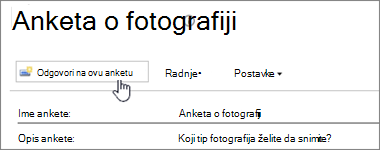
O anketi možete da obavestite ljude tako što ćete poslati vezu do nju, dodati objavu o tome, žig na blogu ili povezati je sa drugim lokacijama. Kada korisnici počnu da dovrše anketu, njihove odgovore možete videti u trakastom grafikonu ili kao stavke liste.
Ako imate mnogo pitanja ili složenih odgovora, možda ćete želeti da koristite program za baze podataka kao što je Microsoft Access da biste analizirali odgovore. Više informacija potražite u članku Uvoz podataka u Access bazu podataka
Druge teme o anketama
Evo nekih dodatnih tema koje će vam pomoći da kreirate anketu, upravljate je, prikažete dozvole i još mnogo toga za anketu.
Ostavite komentar
Da li je ovaj članak bio koristan? Ako jeste, obavestite nas o tome na dnu ove stranice. Ako nije bio koristan, recite nam šta je bilo zbunjujuće ili šta je nedostajalo. Ako vas je pretraga dovela ovde, a ovo nisu informacije koje ste želeli, recite nam šta ste tražili. Povratne informacije koje dobijemo od vas iskoristićemo da bismo ponovo proverili korake i ažurirali ovaj članak.










